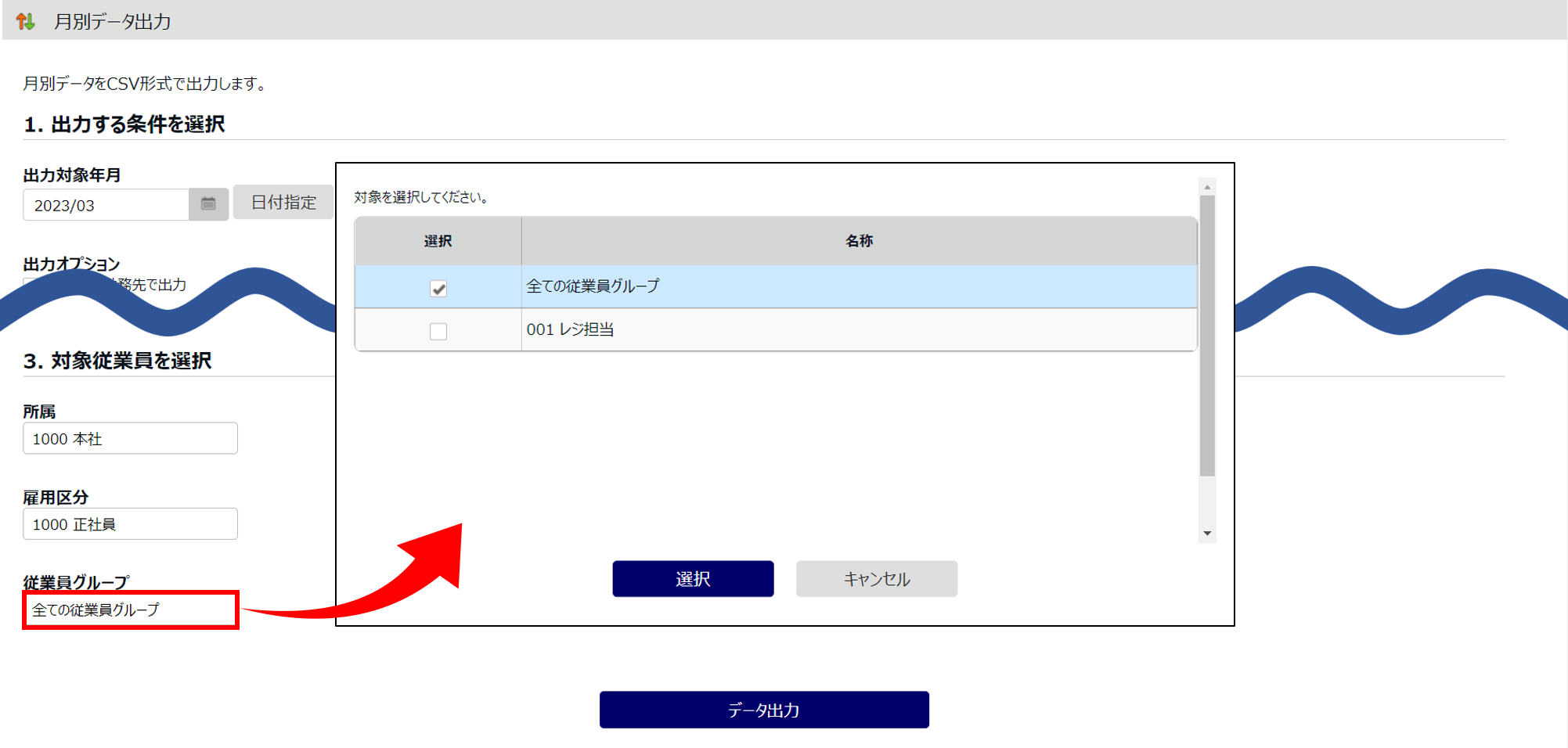勤怠
0535|【勤怠】「従業員グループ設定」の設定方法
従業員グループ機能とは、所属や雇用区分とは別に従業員をグループ分けする機能です。
所属や雇用区分をまたいで従業員をグルーピングできます。
1人の従業員を複数のグループに割り当てることもできます。
事前設定
オプションにて、従業員グループ機能をオンにします。
ホーム画面「設定」内の[その他]をクリックします。
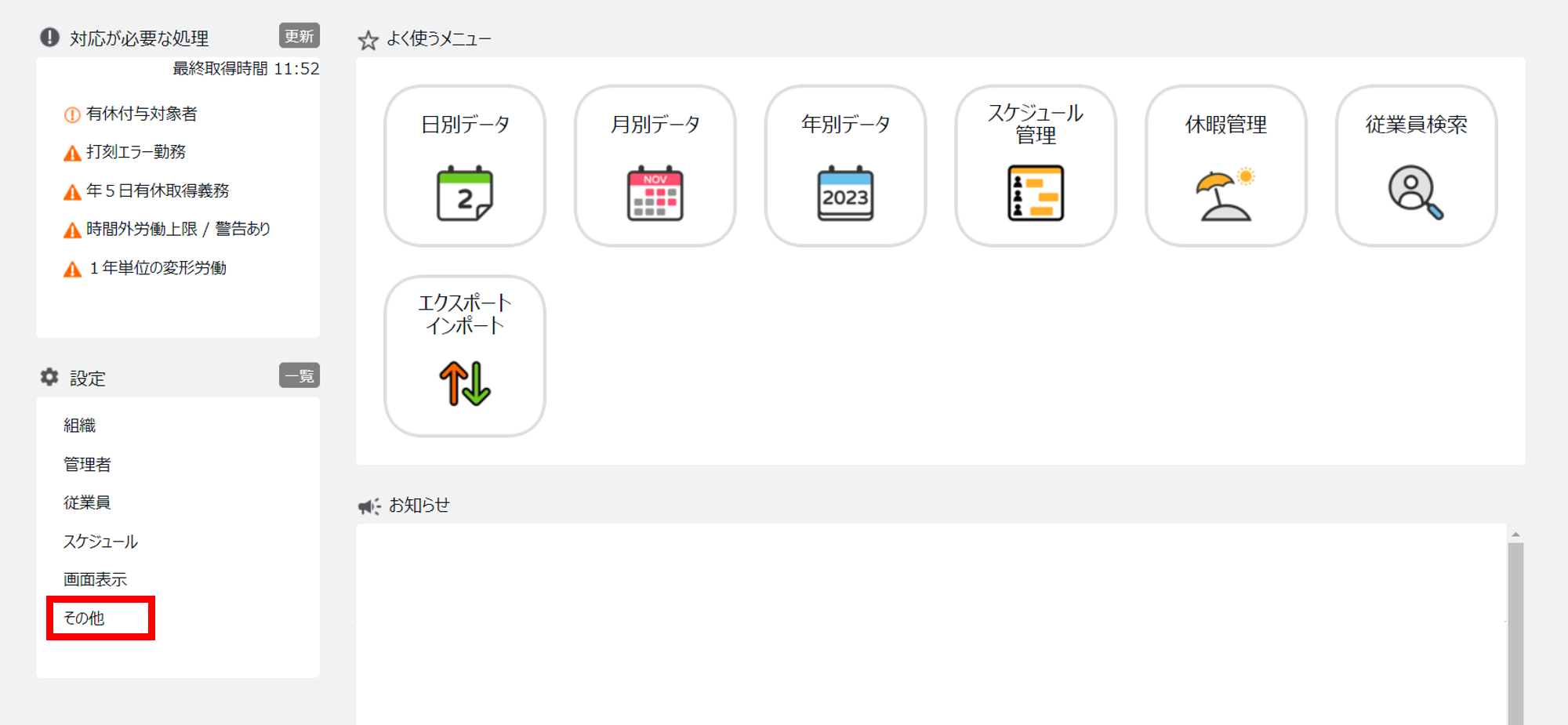
[オプション]をクリックします。
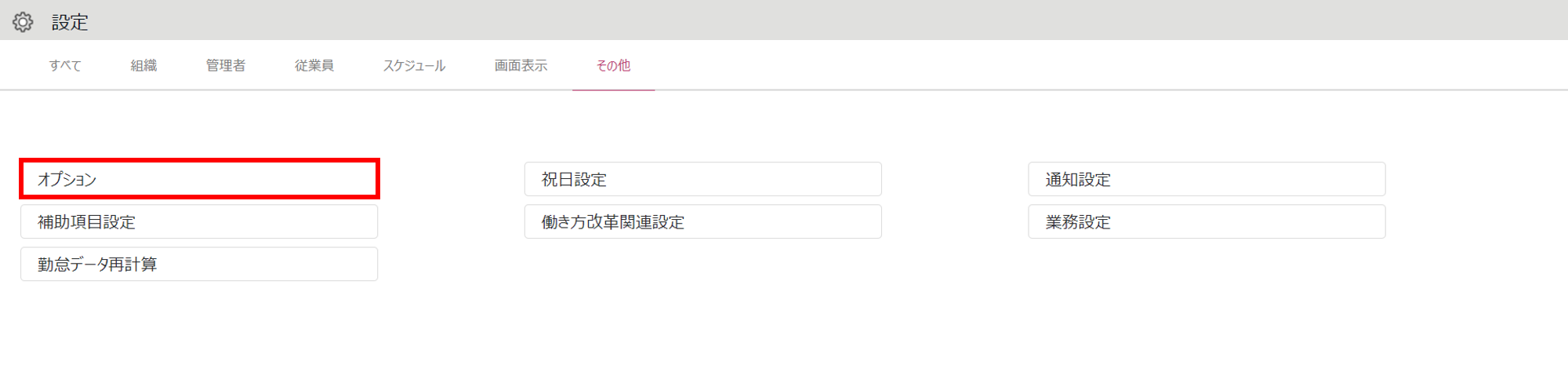
「勤怠管理設定」カテゴリ内の「従業員グループ機能」(①)を「使用する」に設定し、[登録](②)をクリックします。
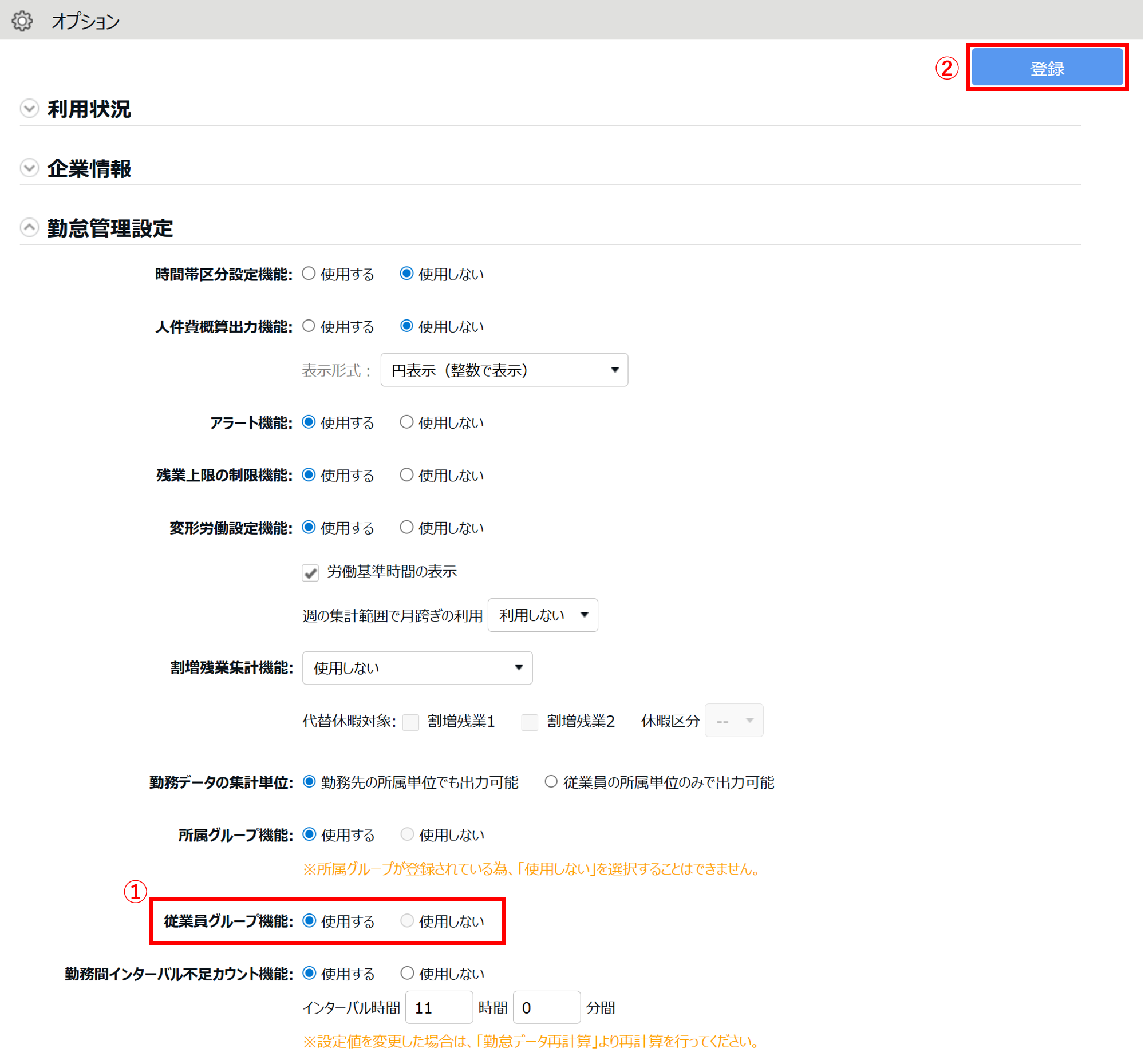
補足
「使用する」を選択すると、ホーム画面「設定」内の[従業員]に[従業員グループ設定]が追加されます。
従業員グループの設定方法
従業員グループを作成した後、各従業員グループに従業員を割り当てます。
ホーム画面「設定」内の[従業員]>[従業員グループ設定]をクリックします。

[新規登録]をクリックします。
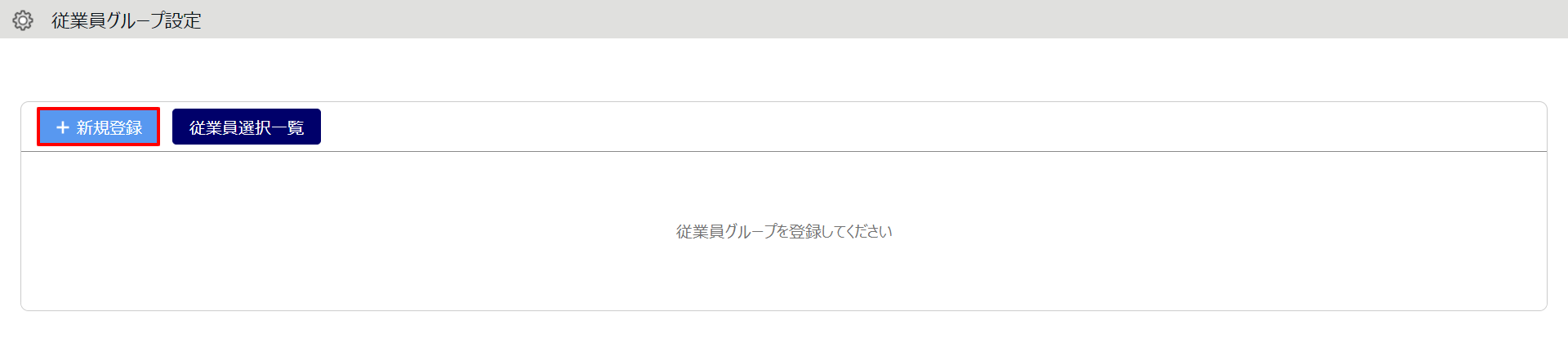
「従業員グループコード」(①)を1~10文字の半角英数で、「グループ名」(②)を100文字以内で入力し、[登録](③)をクリックします。
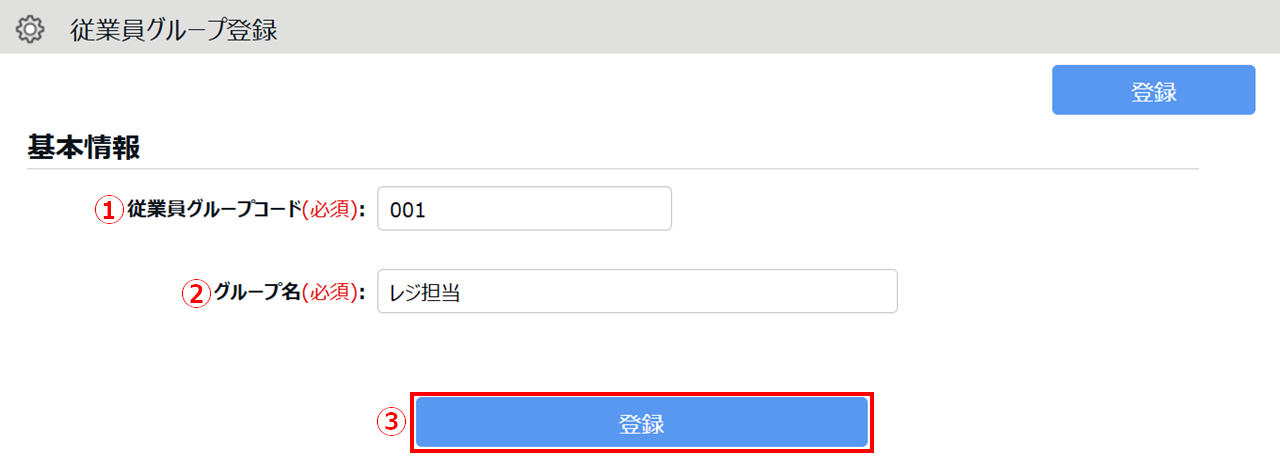
従業員グループ設定の一覧画面に戻ります。前述で作成したグループの[従業員選択]をクリックします。
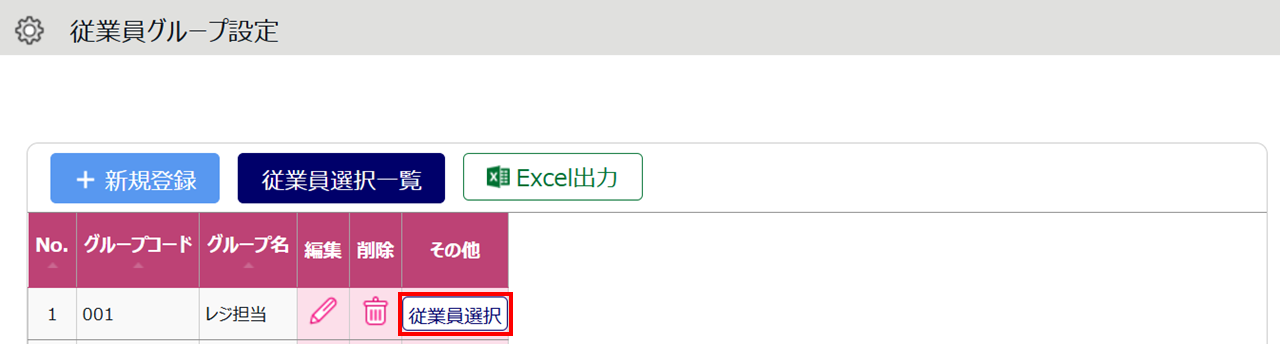
該当グループに所属させたい従業員にチェック(①)を入れて、画面最下部の[グループに追加](②)をクリックします。
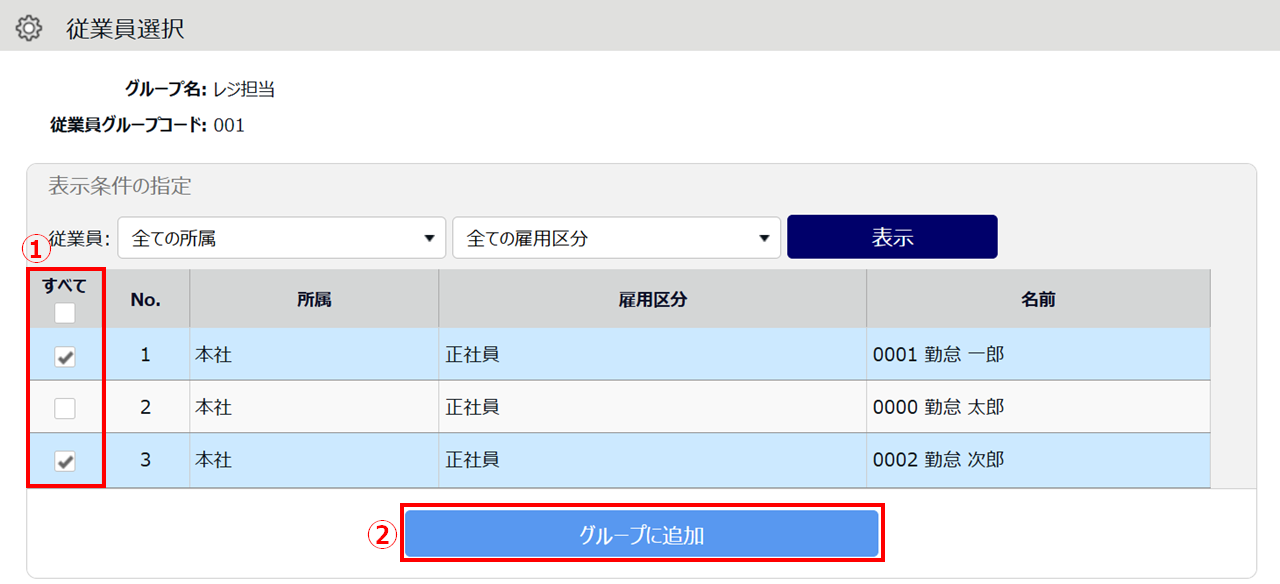
従業員グループ設定画面の説明
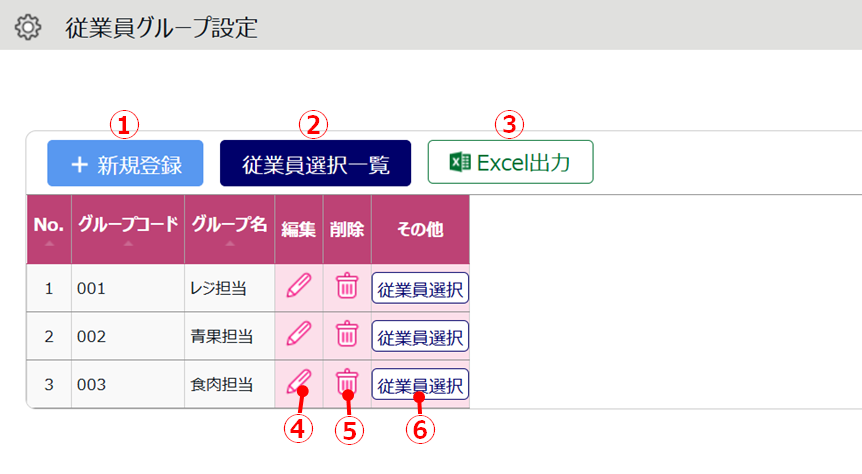
| 番号 | 項目名 | 説明 |
| 新規登録 | 新しく従業員グループを作成します。 | |
| ② | 従業員選択一覧 | 従業員が属している従業員グループを一覧表示します。 |
| ③ | Excel出力 | 従業員グループ設定画面をExcel形式で出力します。 |
| ④ | 編集 | 既存の従業員グループ情報を変更します。 |
| ⑤ | 削除 | 従業員グループを削除します。ただし、従業員が1人でも属している従業員グループは削除できません。 |
| ⑥ | 従業員選択 | 従業員グループに所属させたい従業員を選択できます。 |
従業員グループの利用方法
作成した従業員グループは、日別データや月別データ、スケジュール管理など、各画面の表示条件の指定欄で選択対象として選択できます。
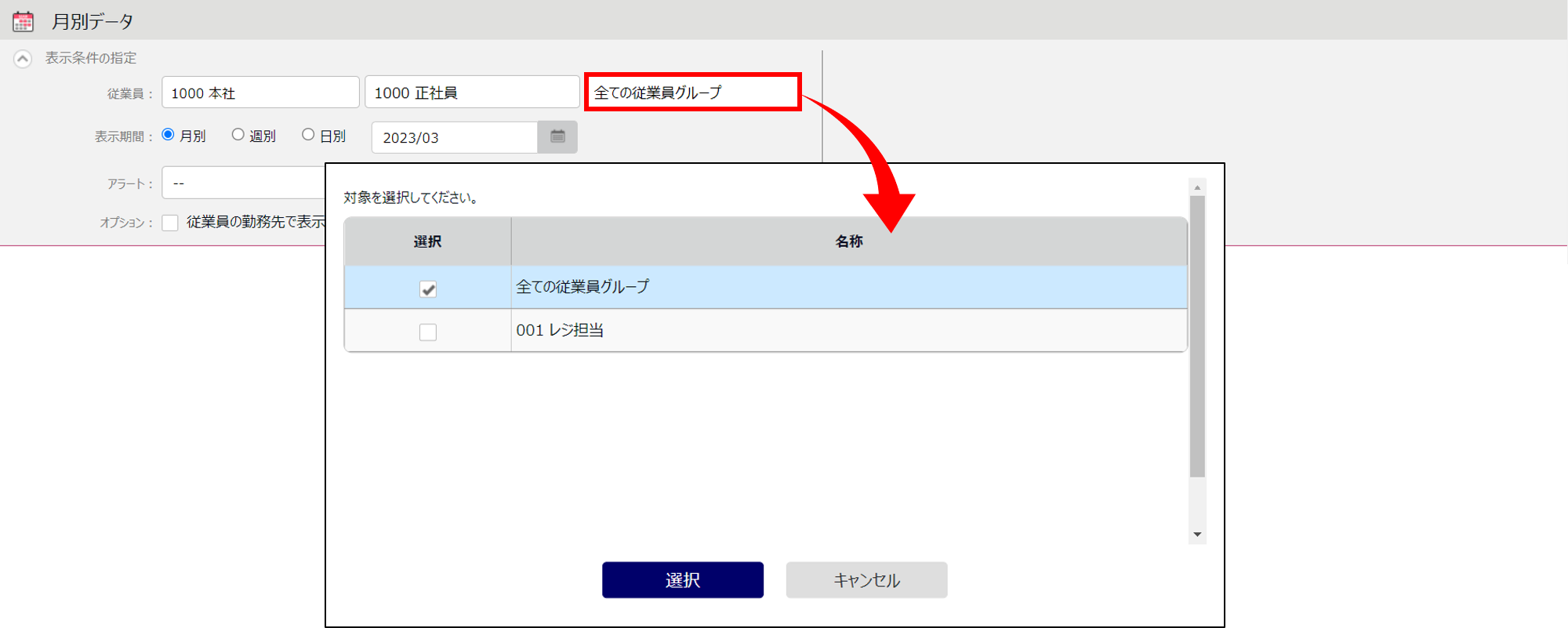
各種エクスポート(データ出力)画面にも対応しています。